Проигрывайте зарегистрированные 3D файлы анимации
Проигрывайте зарегистрированные 3D файлы анимации
Приложение Simulink 3D Animation Player вопроизводит, 3D файлы анимации создали использование функциональности записи анимации Simulink® 3D Animation™.
Можно управлять проигрыванием анимации с помощью пунктов меню Playback или кнопок на панели инструментов. Например, можно выйти вперед или инвертировать, ускоренная перемотка вперед или скачок. Для горячих клавиш смотрите vrplay.
Чтобы создать дополнительное окно Simulink 3D Animation Player, в Simulink 3D Animation Player, выбирают File> New Window.
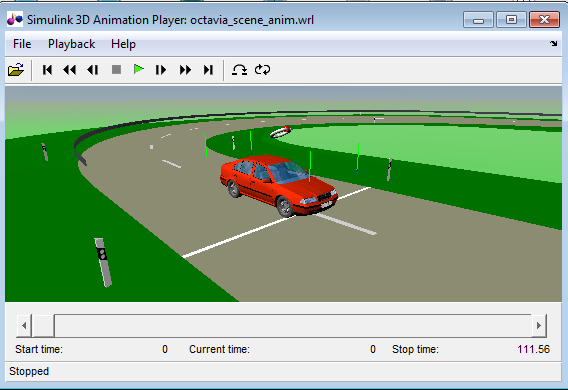
Панель инструментов: На вкладке Apps, под Simulation Graphics and Reporting, кликают по значку приложения.
MATLAB® Toolstrip: На вкладке Apps, под Simulation Graphics and Reporting, кликают по значку приложения.
Командная строка MATLAB: Введите vrplay.
Проигрывать файл анимации на основе vr_octavia пример, запуск vrplay('octavia_scene_anim.wrl').
Во вкладке MATLAB Apps, в разделе Simulation Graphics and Reporting, нажимают 3D Animation Player.
В Simulink 3D Animation Player выберите File> Open. Перейдите к matlab/toolbox/sl3d/sl3ddemos/octavia_scene_anim.wrl.
Выберите Playback> Play.